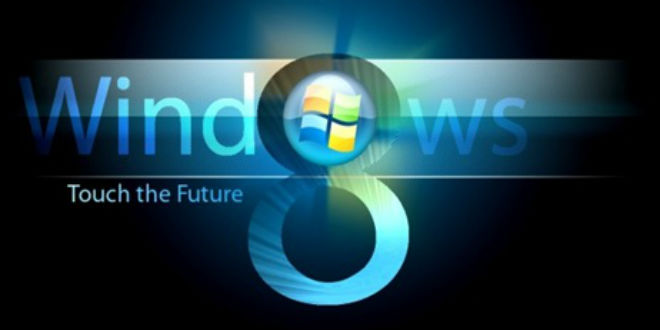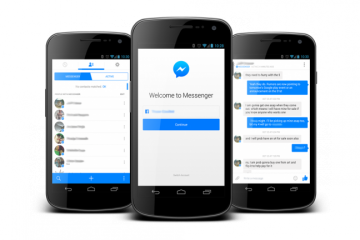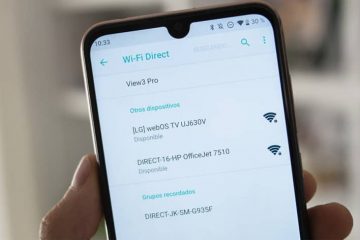Microsoft recientemente lanzó un nuevo Sitema Operativo al mercado Windows 8 asegurando que es el mejor sistema operativo de la historia. Aquí les contamos sus secretos y trucos.
Es cierto que Windows 8 posee un excelente diseño y que se diferencia de otros Sistemas Operativos Windows. En su versión de prueba Windows 8 tenía un tema adicional llamado «Aero Lite» con características de cristal de Windows Aero, no obstante en la versión definitiva no aparece, pero se puede activar.
¿Cómo cambiar a tema Aero Lite?
Windows 7 viene con la opción Aero que no solo sirve estéticamente sino que interfiere en el funcionamiento de la computadora y si con Windows 8 te pasás si tu computadora no cumple ciertas especificaciones puede funcionar lento.
Para activar apretá la combinación de teclas Win+R y escribimos «Resources». Ir al directorio «Themes» y a la carpeta «Aero». Vas al archivo «Aerolite.msstyles» y lo copiamos en el directorio «Themes» siempre de manera Administrador, sino no se completa la acción. En el dorectorio «Themes» copiamos el archivo «Aero.theme» al escritorio. Y le cambiamos el nombre por aerolite.theme.
Hay que abrir el archivo que copiamos en el escritorio con un «Bloc de notas» y vamos a editar la línea 5 donde tenés que poner «DisplayName=Aero Lite» y un poco más abajo vas a encontrar el apartado «VisualStyles» y aquí hay que cambiar de ruta: «Path=….» por Path=%ResourceDir%|Themes!Aero|Aerolite.msstyles».
Guardás los cambios y cerrás el archivo.
Tendrás que mover como administrador el archivo a la carpeta «Themes» que está en la siguiente ruta «C:|Windows|Resources |Themes.
Vamos a «Panel de control», «Cambiar tema» y escogemos el nuevo tema «Aero Lite». Va a haber cambio en los botones y en la interfaz del Sistema Operativo.
Activar la animación de inicio:
Cuando te registrás a Windoes 8 te muestra una excelente y novedosa animación, pero cuando iniciás Windows 8 por segunda vez ya cambia y la presentación en cambio es más austera. Solo deberás ajustar el registro y vas a volver a tener la animación inicial.
Buscá ajustar el número de filas en la pantalla de inicio:
Podés personalizar la pantalla de inicio de Windows 8 que por defecto se ajusta a tu pantalla.
Toma capturas de pantalla de manera rápida y sencilla:
Microsoft tiene sistemas de captura complicadosy en Windows 8 hizo un giro total y se convirtió en un sistema de captura más sencillo.
Para capturar impresiones con Windows 8 solo tenés que usar una combinación de teclado. Hay dos opciones (Win+Print Screem) o (Win + tecla de bajas de volúmen). Así en forma sencilla vas a tener capturas de pantalla con Windows 8 y la guardará en la biblioteca de imágenes en formato PNG.